Одна из лучших особенностей владения телефоном Android — это возможность выбирать приложения по умолчанию. Если вы когда-либо открывали файл или интернет-ссылку с помощью определенного приложения и выбрали Всегда при появлении запроса файл этого типа будет открываться с помощью этого приложения каждый раз, что избавит вас от необходимости каждый раз нажимать на это приложение и позволит сэкономить драгоценное время. Но что произойдет, если вы нерешительный человек или вдруг найдете лучшее приложение, которое захотите использовать по умолчанию?
Содержание
- Стандартный Android
- Смартфоны Самсунг
Не бойтесь тестировать разные настройки, потому что Андроид дает вам возможность сохранить свои предпочтения или переключить их на другое приложение, поэтому вам не придется менять все обратно. Мы расскажем вам, как сбросить настройки приложений на Android, независимо от того, являетесь ли вы владельцемSamsung Галактика Ноут 20 Ультра, или телефон на складе
Рекомендуемые видео
Стандартный Android
«Стандартный Android» относится к любому базовому устройству Android, похожему на версию Google. Если вы владелец телефона со стоковой версией



Сброс настроек для одного приложения
- Искать Настройки в ящике приложений.
- Оказавшись там, выберите Приложения и уведомления > Просмотреть все приложения и выберите приложение, которое хотите сбросить.
- После выбора перейдите в Передовой затем нажмите Открыть по умолчанию.
- Кран Очистить настройки по умолчанию.
Сбросить все настройки приложения одновременно
- Идти к Настройки > Приложения.
- Нажмите Более меню ()в правом верхнем углу.
- Выбирать Сбросить настройки приложения.
Прочтите предупреждение — оно вам расскажет все, что будет сброшено. Затем нажмите Сбросить приложения чтобы подтвердить свое решение.
Смартфоны Самсунг
Вам нужно будет выполнить разные шаги, чтобы внести те же изменения на устройстве Samsung, поскольку у них есть собственный макет для поиска определенных изменений. Для тех, у кого есть новый телефон SamsungГалактика С21 илиСамсунг Галакси С20 ФЭ, вот шаги, которые необходимо выполнить, чтобы сбросить настройки приложения.


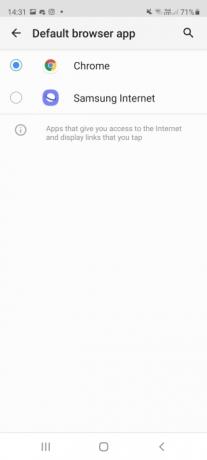
Сброс настроек для одного приложения
- Идти к Настройки > Программы и коснитесь трех точек в правом верхнем углу.
- Во всплывающем меню нажмите Приложения по умолчанию.
- Выберите приложение, которое хотите сбросить.
- Выберите альтернативное приложение, которое вы хотите использовать.
Сбросить все настройки приложения одновременно
- Идти к Настройки > Приложения.
- Нажмите на три точки в правом верхнем углу.
- Выбирать Сбросить настройки приложения.
- Прочтите предупреждение — оно вам расскажет все, что будет сброшено. Обычно сюда входят отключенные приложения, ограничения уведомлений для приложений, ограничения фоновых данных для приложений и ограничения разрешений, а также приложения по умолчанию.
- Кран Сбросить приложения чтобы подтвердить свое решение.
Когда вы внесете изменения в свои настройки с помощью этих шагов, вы восстановите все значения по умолчанию, поэтому любое приложение, которое вы ранее отключили, придется отключить вручную после завершения процесса.
Рекомендации редакции
- Лучшие приложения для знакомств 2023 года: 23 наших любимых
- 16 лучших приложений для обмена сообщениями для Android и iOS в 2023 году
- Когда мой телефон получит Android 14? Вот все, что мы знаем
- Лучшие планшеты 2023 года: 10 наших любимых планшетов
- Wi-Fi не работает? Как исправить наиболее распространенные проблемы
Обновите свой образ жизниDigital Trends помогает читателям быть в курсе быстро меняющегося мира технологий благодаря всем последним новостям, забавным обзорам продуктов, содержательным редакционным статьям и уникальным кратким обзорам.




